こんにちは。けーすけです。今回はmxHero側のグループ設定による複数ルールの設定と、あまり需要はないかもしれませんが、保存用アカウントを複数設定するケースについても手順を記載していきます。なお、Onedrive for Businessを例として記載していますが、他のオンラインストレージでも基本的な部分は同様です。
注意点
- 2021年7月2日現在の情報に基づきます。
- トライアル環境でご実施ください。
- 別記事にも記載しておりますが、管理が煩雑になるため、基本的に”止むを得ず行う設定”であるとお考えください。
前提条件
- mxHeroのトライアルテナントがあり、接続設定と動作確認が済んでいること
- グループに振り分けるユーザーについて既に登録済みであること
グループの作成
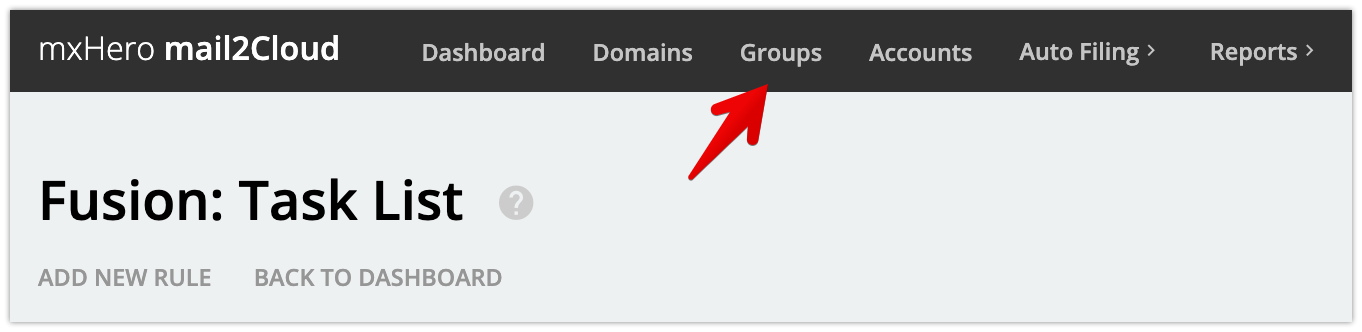
”Groups”から”Add New Group”を開きます。グループ名を入力し、ユーザーを追加します。ユーザーは前方一致のインクリメンタルサーチで検索可能です。なお、ユーザーを空にしたグループは作成できません。
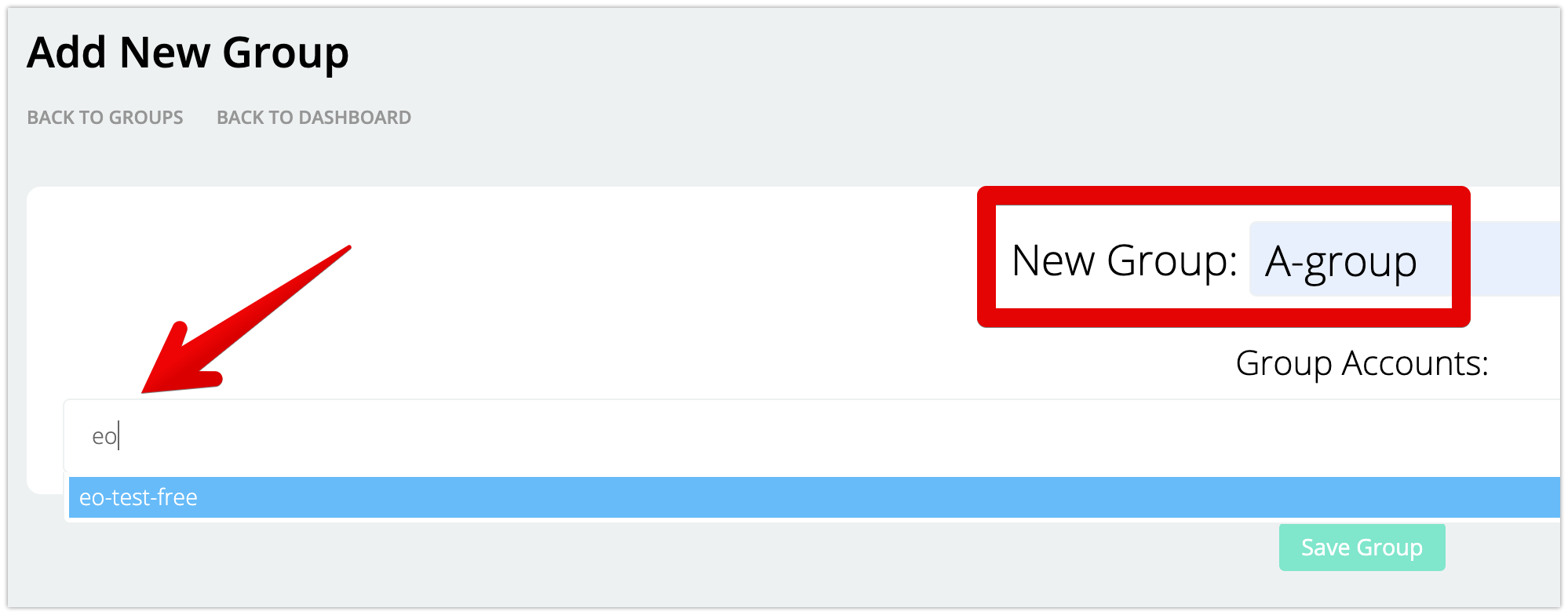
今回の例では以下のように2つのグループを作成します。
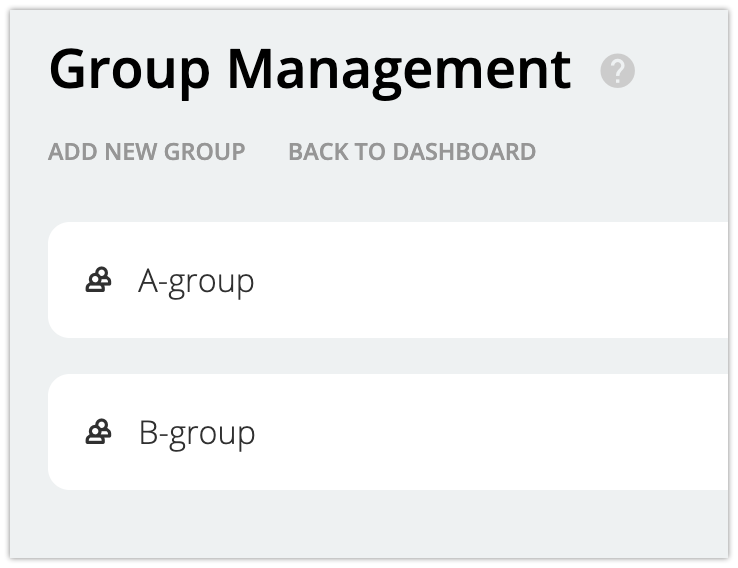
グループごとのFusionルールの作成
グループごとにそれぞれルールを作成します。(この例では保存先アカウントを固定しています)
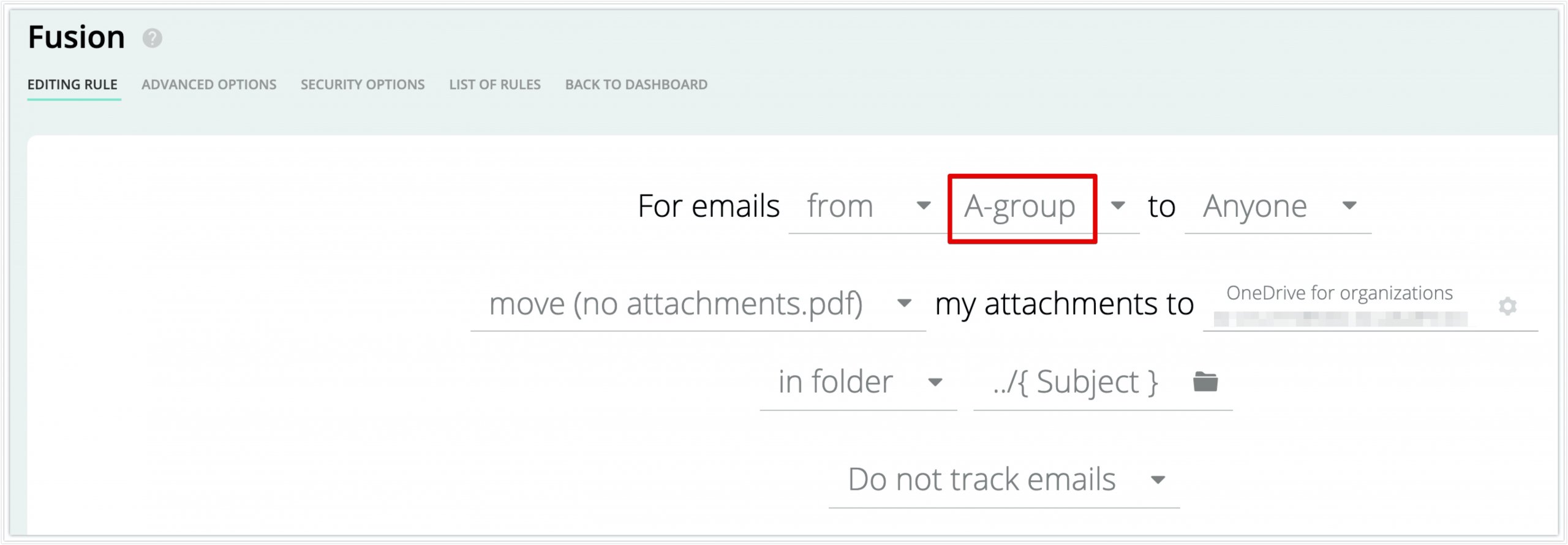
今回はB-group側の保存先を変更しています。
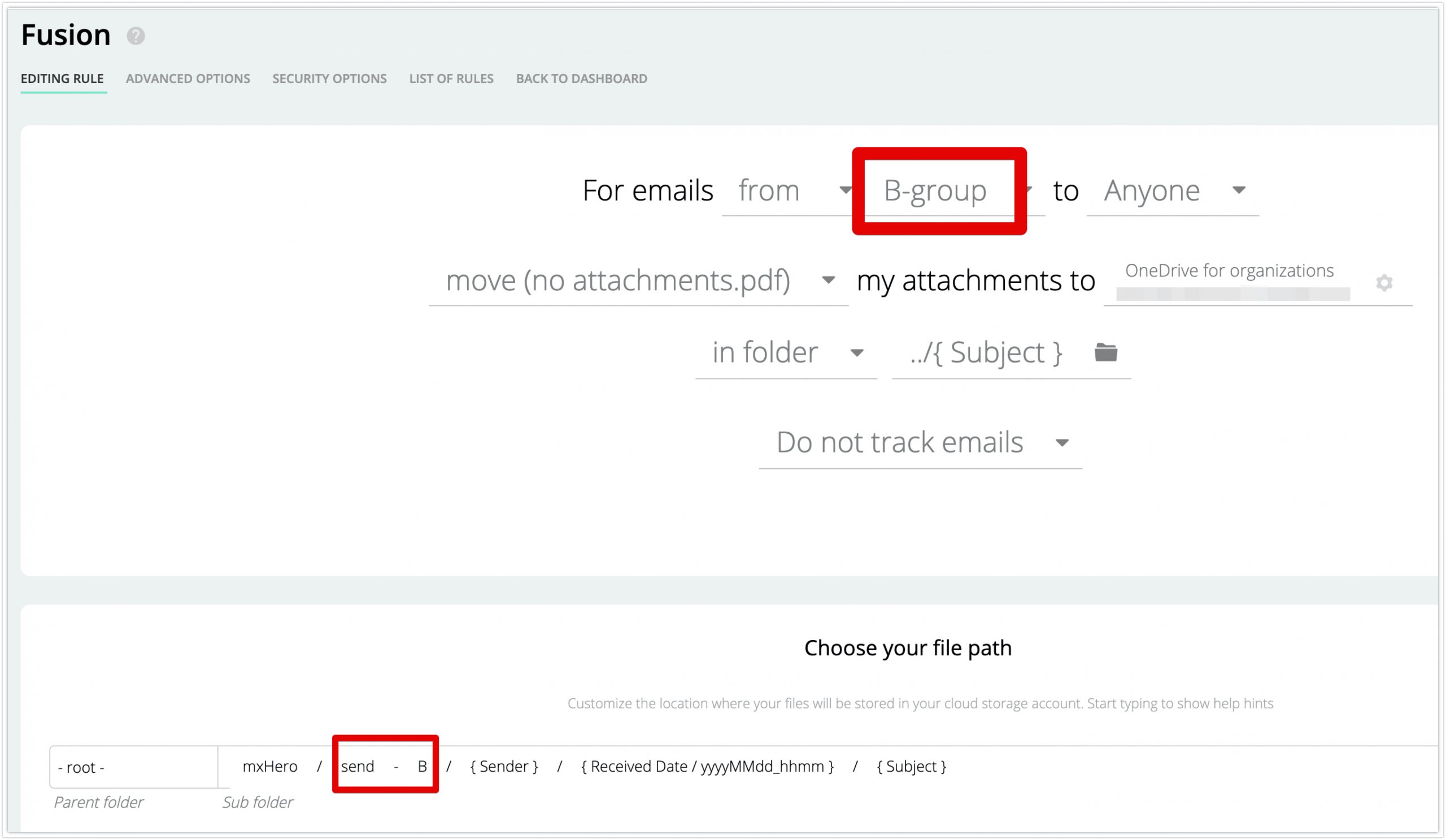
この例では、”mxHero”フォルダ直下に以下のように二つのフォルダに分かれて保存されます。(Onedriveを例としています)
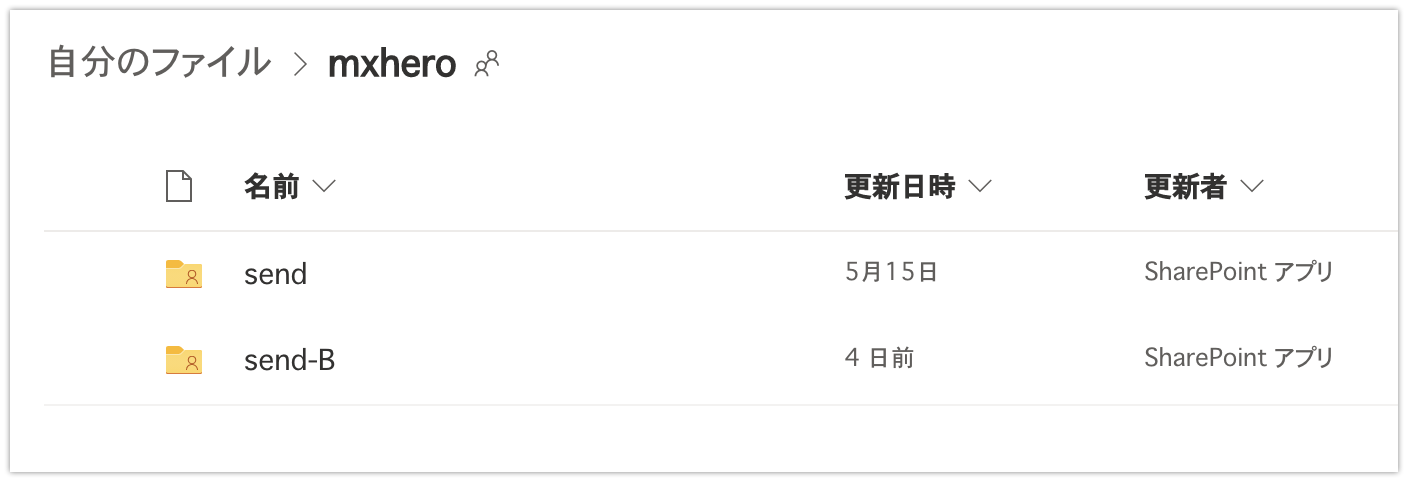
ご参考:アカウントの複数設定
グループによってフォルダを分けるだけではなく、保存用のアカウントそのものを複数に分けた上で指定したい場合は以下のように、既に保存用アカウントとして指定している以外のアカウントを保存用のアカウントとして別途指定します。
以下の画像の例では、A・Bの保存用アカウントを分けています。
(グループを利用してFusionルールを指定する際には保存用アカウントをそれぞれ用意しなければいけないということではありませんので、特段の理由がない限りこの設定を行う必要はありません)
また、保存先が分散しますので動作テストの際はどのアカウントに保存される設定になっているかを確認してから行なってください。
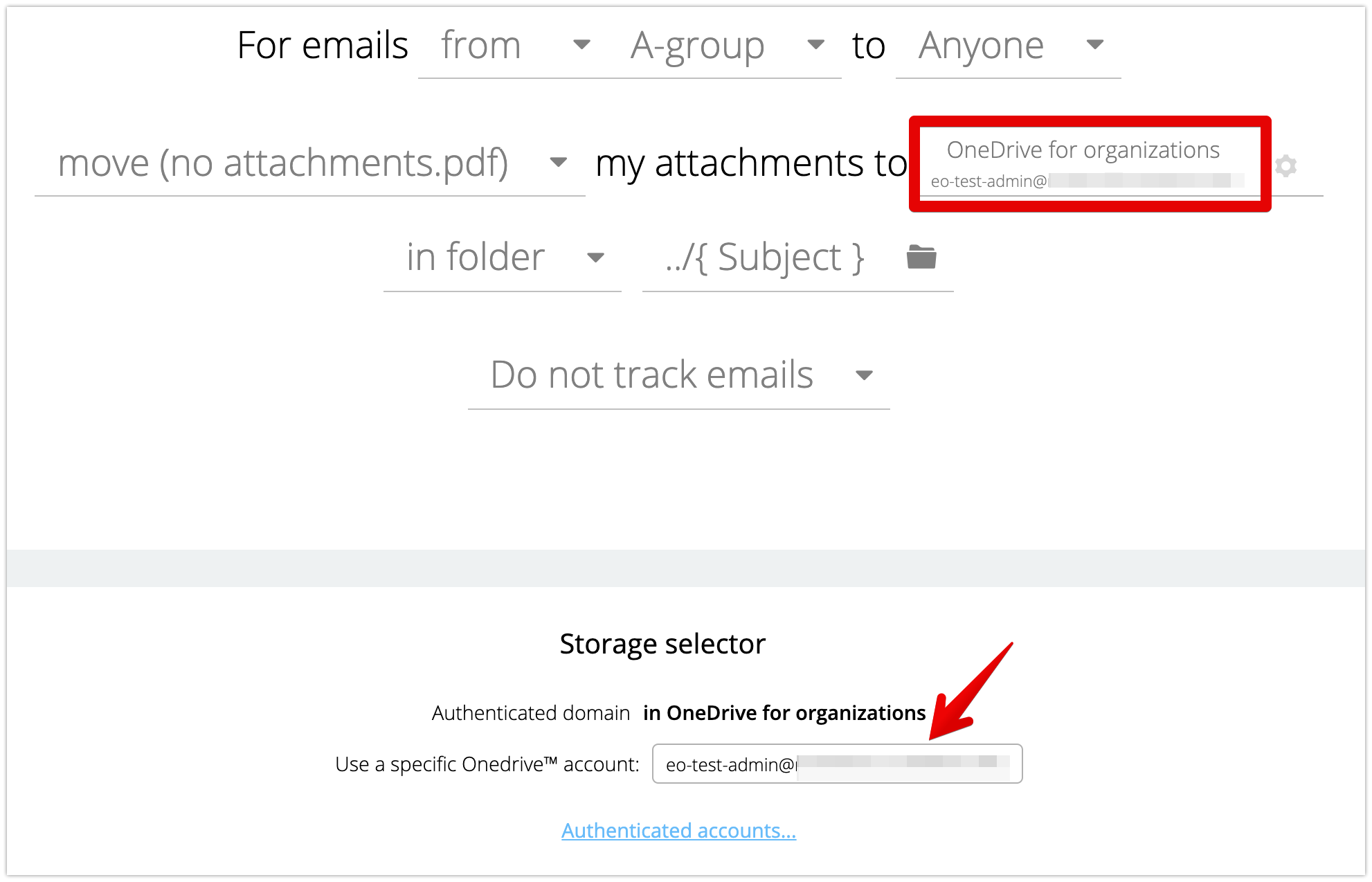
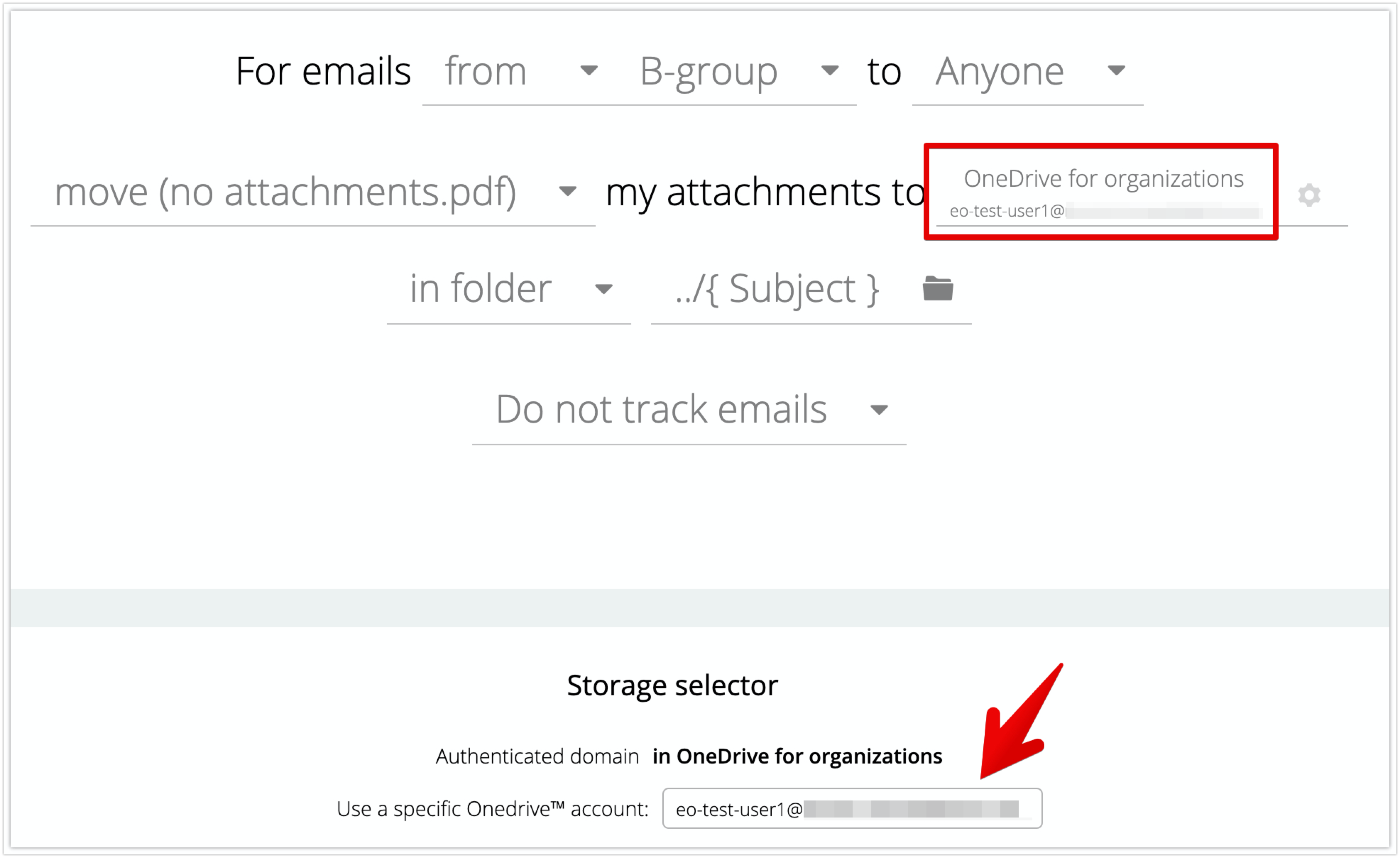
動作の確認
ここまで終わったら動作確認をして設定は完了です。各グループに所属させたユーザーで送信テストを行い、Fusionルールが適用され、意図した保存先に保存されていることを確認してください。
この記事の例では、グループごとに保存先フォルダを以下のように振り分けるように設定しています。
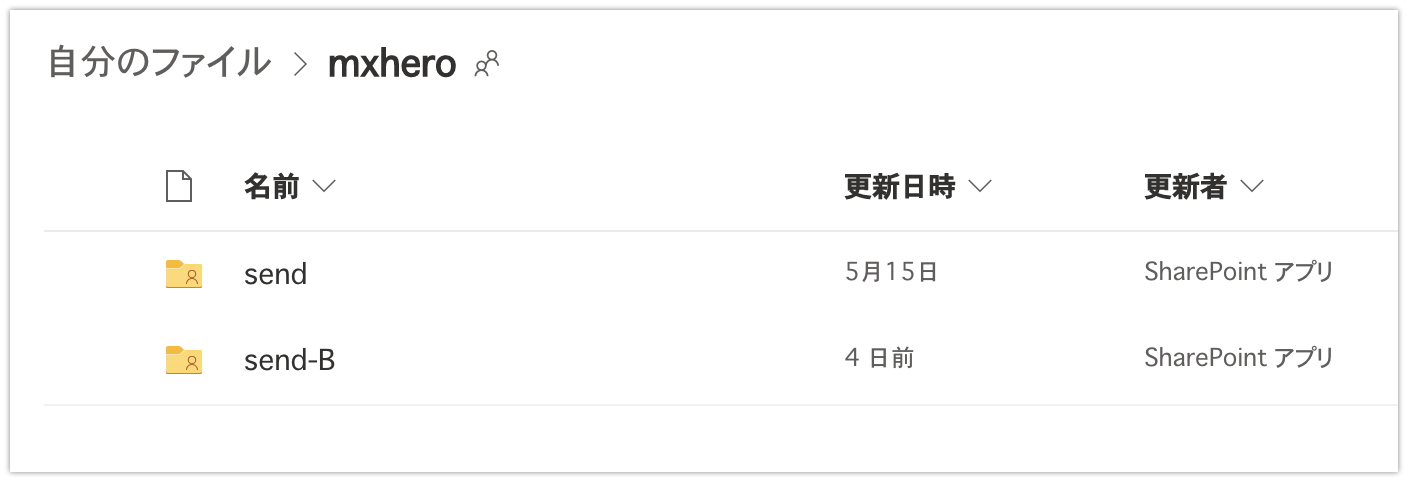
また、A-groupのユーザーとして、eo-test-admin B-groupのユーザーとして、eo-test-user1 を設定しています。
この場合、結果は以下のようになります。


グループを分ける場合のユーザー登録について
ダッシュボードからの個別登録時とCSVでの登録の際にユーザーが所属するグループを登録可能です。
個別登録
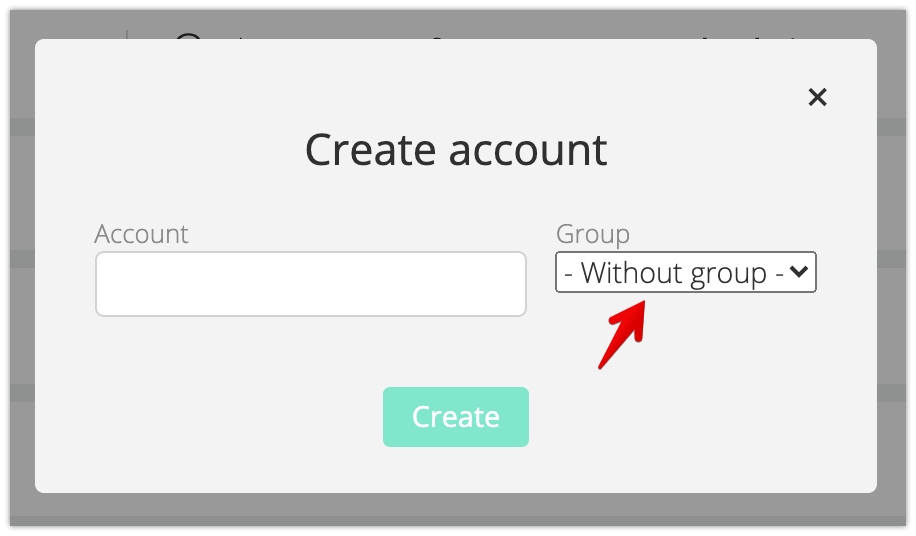
CSVでの登録
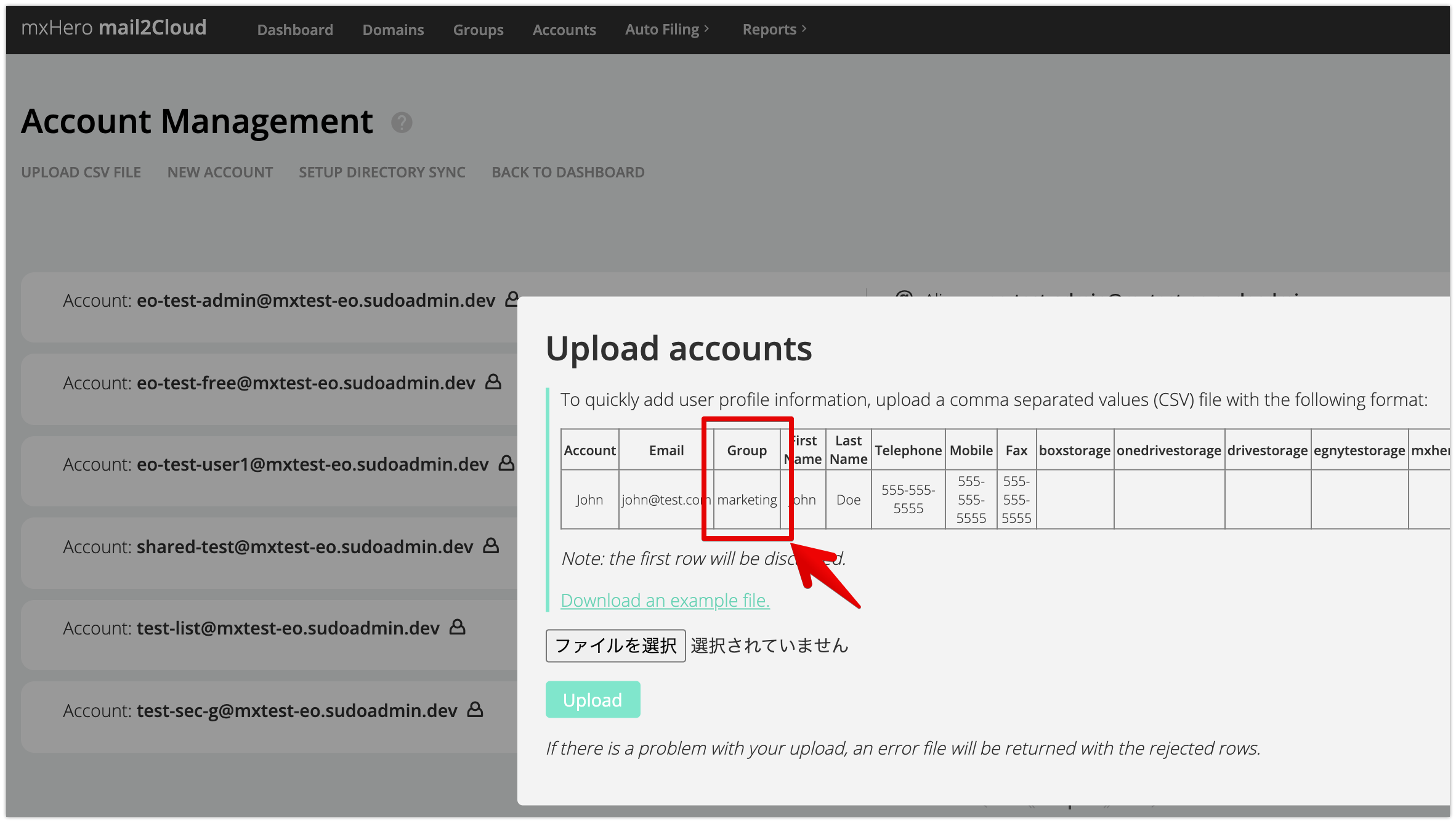
おわりに
以上、mxHeroのグループ機能による複数ルールの設定について解説しました。次回はコピーポリシー機能についての記事になります。それではけーすけでした。

